どうも、まゆらです。
今回は、「カメラのマニュアル設定」をを紹介していきます。
誰かの参考になれば何より!
- コマ撮りを始めてみた人
- 少しでもコマ撮りに興味ある人
- カメラの設定なんてよくわからないよって人
- 写真をうまくとれるようになりたい人
長い時間をかけて、たくさんの写真を撮影するコマ撮りでは、カメラの設定がとても重要になります。でも、カメラなんてそもそもスマホでぐらいしか使わないし、ましてや専門用語なんかが出てきちゃお手上げ…。って人も少なくないと思います。
そんな人のために、カメラの設定に必要な基礎知識を紹介していきます!そして、より理解が深まるように、簡単にカメラの仕組みから話していきます。
実は今回の内容、コマ撮りだけでなく、カメラ初心者ですって人にも役立つものになります!最近のスマホもいろいろと細かい設定ができるものが多いですからね。カメラ&コマ撮り初心者でも理解してもらえるようにわかりやすく解説していきます!
ぜひ、ご覧になっていってください!
なぜコマ撮りは必ずマニュアル設定なの?
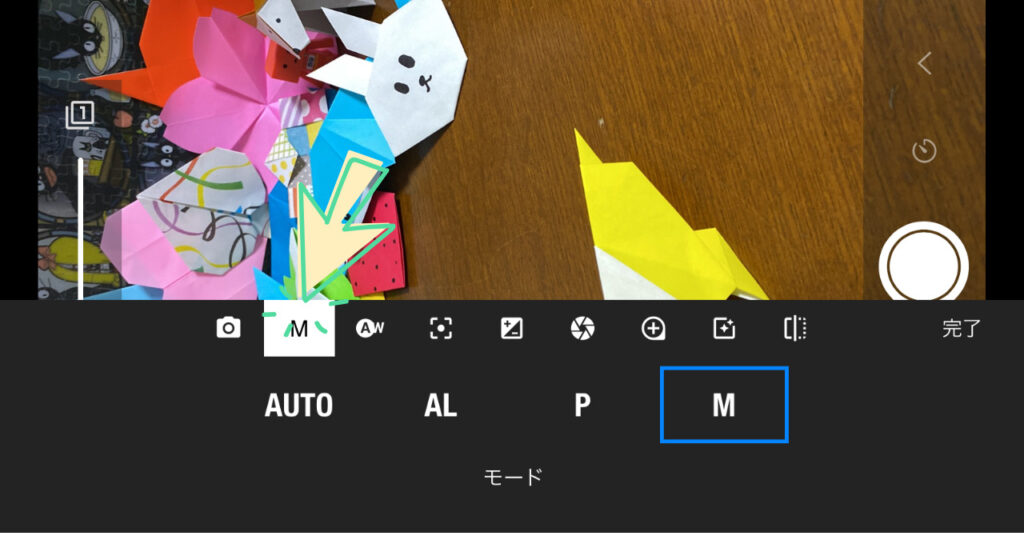
まず初めに、コマ撮りをする際、カメラは必ずマニュアル設定にしましょう!
その理由は2つ!
- 好みの明るさの写真を撮るため
- 同じ明るさ・同じピントの写真を撮り続けるため
コマ撮りでは、長い時間をかけて撮影をします。その間に、写真の明るさやピントが変わってしまえば、写真と写真がきれいに動画として繋がってくれません。
そもそもカメラの設定には、オートとマニュアルがあります。
オートの場合、いろいろな設定を自動で行ってくれます。「スマホでカメラを開いてそのまま撮影」これは基本的にオート撮影です。
しかし、もうひとつのマニュアル設定は、F値やISO感度などなど、全て自分で決める必要があります。
これが、オートで撮影をしてしまうと写真を撮るたびに、明るさもピントも1枚1枚自動で設定されてしまいます。
そして、オートは毎回同じ設定になるとは限りません。2~3枚撮るだけなら、見た目の違いは分かりませんが、数十枚・数百枚と撮影し、動画として繋げると、オート設定のちょっとした違いにより、画面がチカチカしてしまいます。
そのため、同じ明るさの場所で同じ設定のまま撮影を続ける必要があります。そんな注意点をまとめた記事もありますので、良ければご覧ください。

カメラの仕組み

続いては、カメラの仕組みです。ここでは、超簡単にカメラの仕組みを説明します。とってもざっくりした内容ですが、頭に入れておくだけで設定の仕方が楽に身に着けられると思いますのでぜひ理解して進んでいってください!
では、そのカメラの仕組みとはいったい何なのか?それは、「光の記録」です!カメラの仕組みを一言でいうならば、「レンズ越しに入ってきた光を記録している」になります。
そして、カメラの設定=光の量(光量)を調整すると覚えてください。簡単に言うと、光量を減らせば写真は暗くなるし、光量を増やせば写真は明るくなる。これを、いくつかの設定で調整し、カメラと設定を固定して撮影していくことがコマ撮りにはとても大切なことなんです!
そのために必要な設定には以下のようなものがあります。
次は、それぞれの設定の意味についてみていきましょう!
マニュアル設定に必要な知識

それでは、コマ撮りの際に自分で設定する必要があるものを5つ見てきましょう!この5つを掛け合わせて自分好みの写真を撮ってみてください!
シャッタースピード
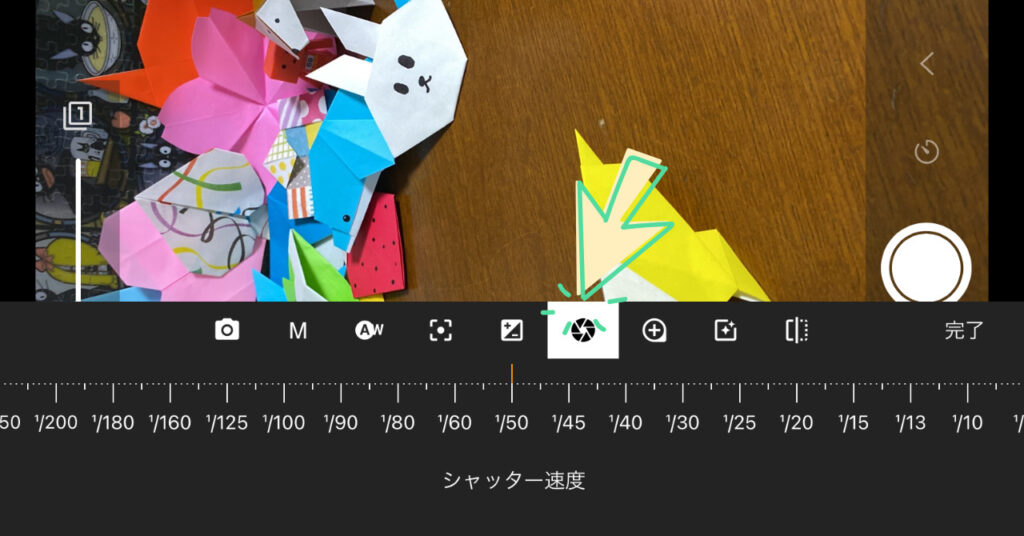
1つ目は、シャッタースピード(シャッター速度)です!シャッタースピードは、レンズを光が通る時間を調節します。これは、イメージしやすいのではないでしょうか。
シャッター音の「カシャ」の長さを調節するのです。短いときは「カシャ」、長いときは「カーーーーーーーーーシャ」みたいな感じです!(まじめな話ですよ!)
基本的にシャッタースピードは、1秒(1s)を基準に考えます。
普段、日中に写真をオートで撮影する場合は、1/250秒や1/400秒など、非常に短い時間で撮影されていることが多いです。これは、シャッタースピードを短くすることで、手振れを防ぐ効果があるからです。
逆に、夜景や星空の撮影では、カメラをしっかりと固定して、5秒や30秒など、長い時間をかけて1枚を撮影することもあります。(長時間露光なんていったりします。)
これがコマ撮りの場合は、まずしっかりとカメラを固定するのでシャッタースピードが長くなっても問題ありません。逆に、シャッタースピードが短すぎると、照明などの関係で写真の色味が変わってしまうことがほとんどで、フリッカーというものの原因になってしまします。
(理由は、照明や部屋の電気も人人間では感じられない速さでチカチカしているから)
フリッカーとは、動画を再生した際に、画面がチカチカしてしまうこと。動画撮影で部屋に蛍光灯など使われていると起きたりします。コマ撮りの場合、写真ごとに明るさが変わってしますことが原因で起きてしまいます。
そのため、シャッタースピードはできるだけ長めに取りましょう。

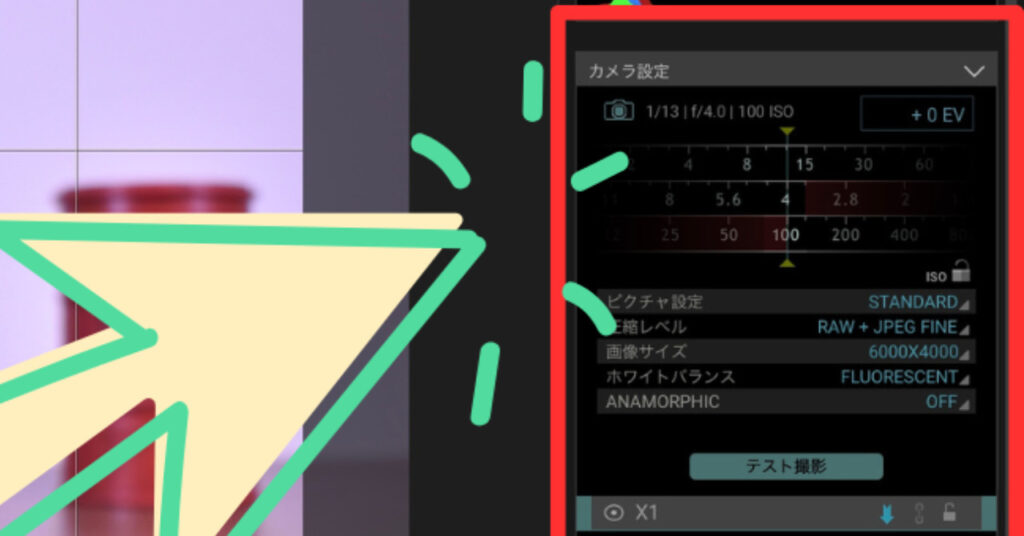
撮影環境や部屋の明るさ、その他の設定にもよりますが、私は基本的に、5秒~1/15秒くらいの間でテスト撮影を始めることが多いです。まずは、このあたりのシャッタースピードから試して、ちょうどいいところを見つけてみてください!
F値
2つ目が、F値です。絞り値なんて呼ばれたりもします!そしてF値は、レンズを通る光の量を調節します。
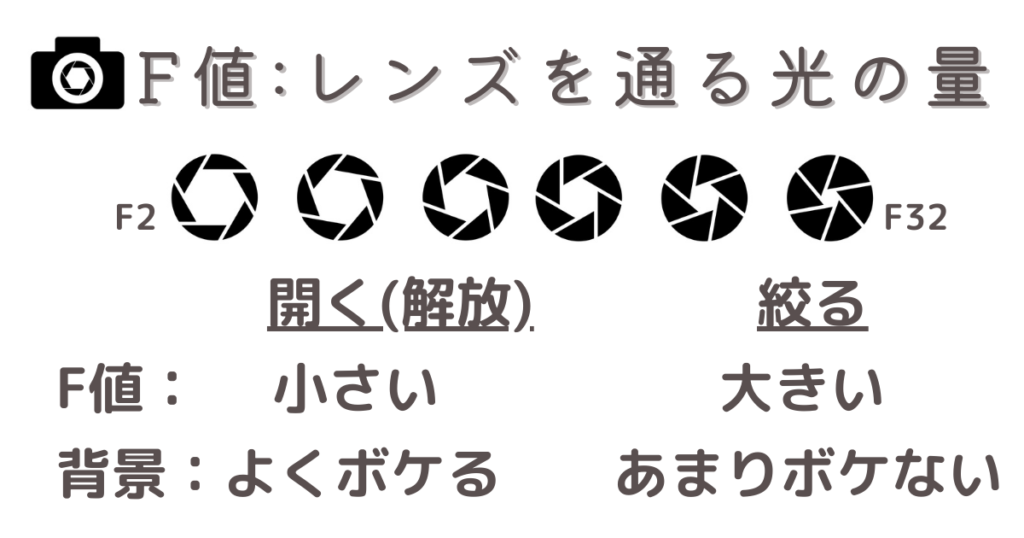
図にあるような、羽根と呼ばれるものが、開いたり絞られたりして光の量を調節します。羽根が開いている(開放している)方がF値が小さく、絞られている方がF値が大きくなります。
そして、F値が小さいほうが背景がきれいにボケ、大きい方が背景までくっきり映るという特徴があります。ポートレート写真のような背景をぼかした写真を撮りたいときには、F値を小さくして撮影したりします。
写真はスマホでしかとったことありません!という人にとってF値は、聞きなじみがないかもしれませんが、最近はiPhoneなどでも調整できるものもありますよ!
そして、コマ撮りをカメラを使って行う際、レンズにもよりますが、できるだけF値を小さくすることをおすすめします。(できれば最小値。)理由は、フリッカーの原因になってしまうからです。
フリッカーとは、(2回目)
動画を再生した際に、画面がチカチカしてしまうこと。動画撮影で部屋に蛍光灯など使われていると起きたりします。コマ撮りの場合、写真ごとに明るさが変わってしますことが原因で起きてしまいます。
F値を大きくするために絞ると、撮影するたびに羽根が動き、写真の明るさが均一にならないことが原因です。そのため、羽根を動かさない=F値を最小にする。というのが、最善の策です。ただ、そうすると背景ボケボケの写真になってしまいます。
そこでもう1つの策が、「F値が固定されたレンズを使う」になります。ただこれは、一眼レフなどで撮影している、かつレンズを買う余裕がある方のみですが…私は、まだその余裕がないので、F値を最小にして使っています!
この通り、背景ボッケボケですが!
なんとなくわかってきましたかね?こんな感じのジレンマがあるわけですが、いい感じで撮影できるポイントを自分で調整してみつけていくわけです!
ISO感度
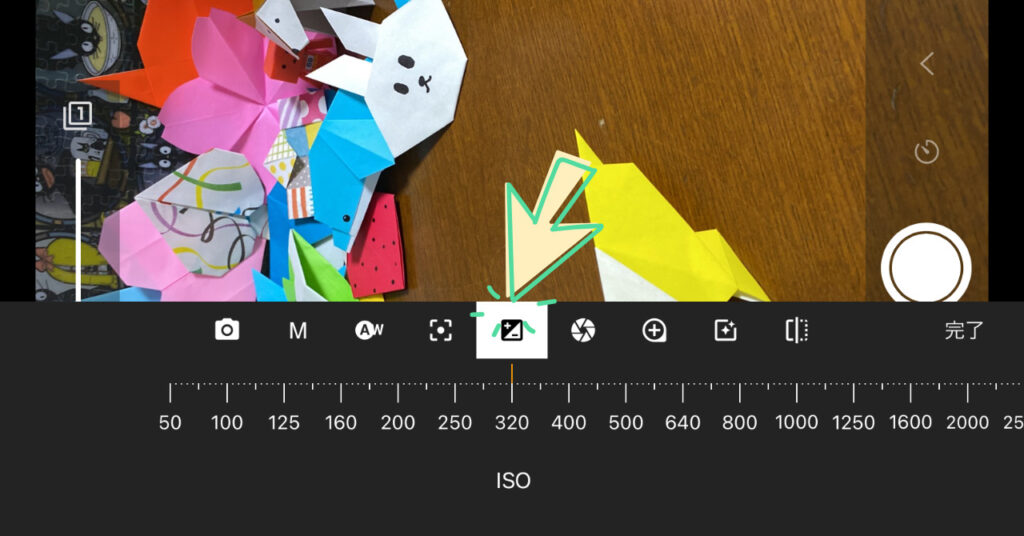
さて3つ目は、ISO感度です。ISO感度(アイオーエス感度または、イソ感度と言われています)は、取り込んだ光をどれくらい増幅させるかを数値で表したものです。ISO100、ISO400、ISO3200などと表します。
これだけだと意味不明だと思いますので、具体例を見ていきましょう。
例えば、一眼レフカメラで星の写真を撮りたいときなどにISO感度を高く(ISO1600やISO3200)設定します。星の光はとても弱く、夜という暗い場所で撮影をします。そんなとき、ISO感度を高くしておくと、取り込んだ弱い光をカメラの中で増幅してくれます。
このように、弱い光を撮影したり、シャッタースピードを速くしたことで光の量が少なくなってしまうときなどに、ISO感度を調整して、きれいな写真を撮ります。
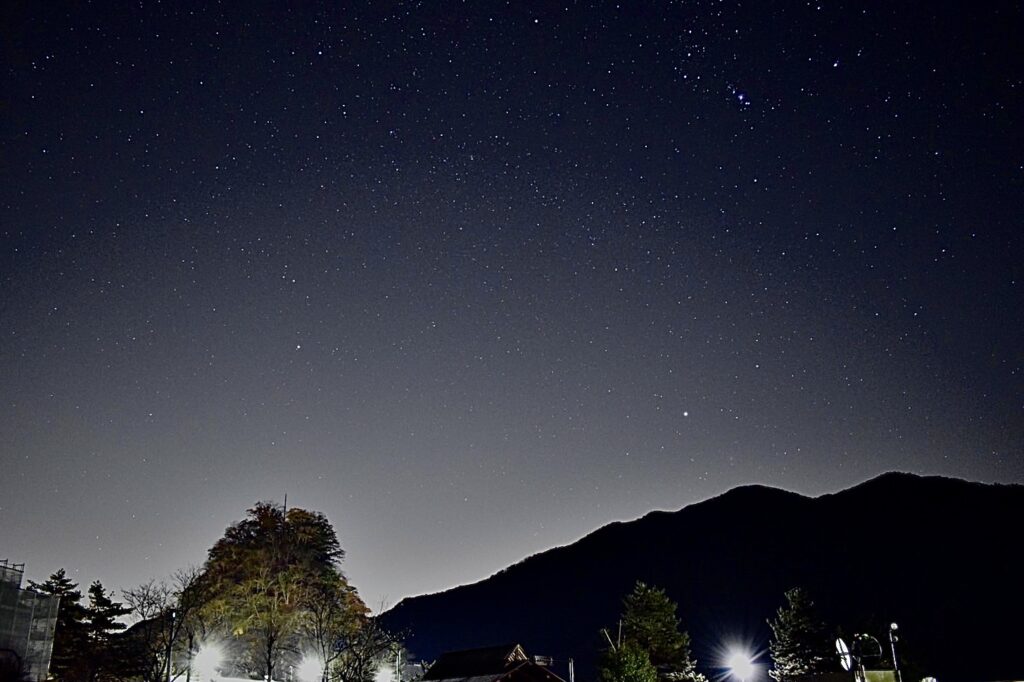
この写真は東京の奥多摩ダムサイトパーキングという場所で撮影した星空です。結構昔なので曖昧ですが、たしかISOは3200とかだと思います!部屋で撮る分には、こんな高い数値はいりません。(むしろ写真が真っ白になってしまいます。)
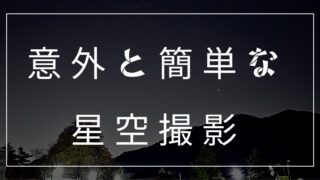
コマ撮りの際には、照明や部屋の明るさにもよりますが、基本はISO100~500位で試してみるといいと思いますよ!これも、シャッタースピードとF値との兼ね合いを見て調整しましょう。
また、ISO感度の特徴として、高くしすぎると画面がざらついてしまうというデメリットがありますが、基本的にそこまで高い値は必要ないと思いますので、ここでは割愛します。
ホワイトバランス
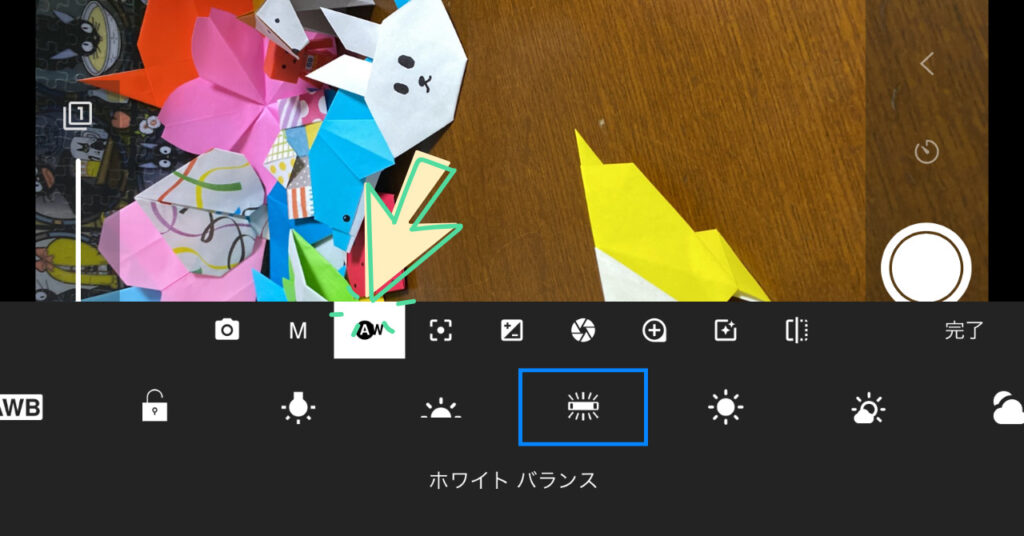
4つ目は、ホワイトバランス(AWB:オートホワイトバランス)です。ホワイトバランスでは、光の色合いの調整を行います。もう少し詳しくいうと、白を白く写すための機能といわれます。
肉眼で見た景色と写真に写る景色の色味が違うと感じたことはありませんか?ヒトは脳で目に入った光の色を識別し、知らない間に補正をかけています。でも、カメラは勝手にそんなことはしないので、色合いを調整してあげようってことです!
ただ、何も難しいことはありません!ホワイトバランスの設定の中から好みのものを選んであげればいいだけです!これまで説明してきた、シャッタースピード、F値、ISO感度の設定が終わったら、ホワイトバランスの設定にある太陽光、蛍光灯、日陰、曇天などの項目を、順番に確認して好みのものをみつけましょう。
ちなみに私は、よく蛍光灯を使っています!
ピント

5つ目は、ピントです。焦点を合わせて、被写体をくっきりと写すことですね。これは正直いらないかと思いましたが、一応入れておきます。マニュアル設定だと、これも忘れずに自分で合わせないといけませんから!
ただ何も難しくありません。スマホであれば画面上の被写体をタップする。一眼レフであればピントリングを回して被写体にピントを合わせる。
以上です!
ただし、注意点として、撮影を始めてからは絶対にピントを変えてはいけません。特に、一眼レフの場合、ピントリングにマスキングテープを張るなどして固定しましょう!動かすと二度と元に戻りませんから…
まとめ
さて今回は、カメラの簡単な仕組みとマニュアル設定について解説しましたがいかがでしたでしょうか?
知っただけだと難しそうですが、やってみれば案外楽しいと思いますよ!それに、一度できてしまえば二回目以降は微調整程度で良くなると思います。
まず、カメラは光を記録するもの!そしてその光の量を調整するために、シャッタースピード、F値、ISO感度を調整する!この手順を忘れないでくださいね!
そして、ここまでをマスターした一眼レフお持ちの皆さん、おめでとうございます。もう星空の写真が撮れます!星空撮影もマニュアル設定が必要ですがもう大丈夫!ぜひやってみてね!と話がそれましたが、まじめな話、少し設定を調べれば簡単にできますので挑戦してみてね。
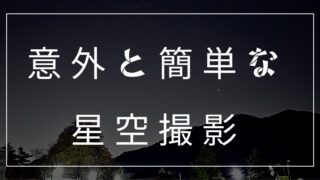
というわけで、少し長くなりましたが、今回のマニュアル設定、ぜひ自分好みの色合いを見つけてコマ撮りしてみてください!
以上です!
カメラをレンタルしてみよう
「やり方はわかってもカメラ持ってないしな…」
「一眼レフ欲しいけどどれを買えばいいかわからないから試してみたい…」
そんな人も多いのではないでしょうか?
そんなときはカメラのレンタルサービス、GOOPASS(グーパス)を使ってみましょう。
約2,500種類以上の撮影機材をレンタルし放題のサブスク【GOOPASS】
GOOPASS(グーパス)では、一眼レフとレンズはもちろん三脚などの周辺機器までレンタルすることができます。また、編集などに使うMacBookも借りることができます。どのカメラを選べばいいのかわからない人も、シーンごとにおすすめの機材がわかるようになっているので安心です。
レンタルには1泊2日から月額制までありますので、まずは短期間のお試しで利用してみるというのはいかがでしょうか。










